传送门:
目录
[方法 1:使用 Docker Desktop(官方推荐)](#方法 1:使用 Docker Desktop(官方推荐))
[方法 2:Windows 家庭版用户](#方法 2:Windows 家庭版用户)
[1.Docker Desktop(Windows/macOS)配置加速器](#1.Docker Desktop(Windows/macOS)配置加速器)
[2.配置方法(Linux / macOS / Windows WSL)](#2.配置方法(Linux / macOS / Windows WSL))
Windows安装Docker
前提条件
- Windows 10/11 64 位:专业版、企业版或教育版(家庭版需额外步骤)
- 启用 WSL 2 (推荐)或 Hyper-V
- CPU 支持虚拟化(BIOS 中开启)
方法 1:使用 Docker Desktop(官方推荐)
1.下载安装包
官网:https://www.docker.com/products/docker-desktop/
2.启用 WSL 2(若未启用)
# 以管理员身份运行 PowerShell
wsl --install
# 系统会自动安装 WSL 2 和默认 Linux 发行版(如 Ubuntu)3.安装 Docker Desktop
双击下载的 .exe 文件,按向导安装。
安装完成后重启电脑。
4.启动 Docker Desktop
首次启动会自动配置 WSL 2 后端。
在系统托盘看到鲸鱼图标即表示运行成功。
5.验证安装
docker --version
docker run hello-world方法 2:Windows 家庭版用户
- 安装 WSL 2 手动更新包
- 再安装 Docker Desktop,并在设置中启用 Use the WSL 2 based engine
MacOS安装Docker
前提条件
- macOS 10.15 (Catalina) 或更高版本
- Intel 或 Apple Silicon(M1/M2/M3)芯片均支持
-
下载 Docker Desktop for Mac
-
安装
- 双击
.dmg文件,将 Docker 图标拖入 Applications 文件夹。 - 首次启动时会提示输入密码授权。
- 双击
-
验证安装
docker --version
docker run hello-world
CentOS安装Docker
前提条件
CentOS 7 / 8 / 9(推荐 CentOS 7+)
root 权限或 sudo 用户
"安全提示:将用户加入 docker 组等同于赋予 root 权限,请谨慎操作***。 "***
# 1. 卸载旧版本(如有)
sudo yum remove docker docker-client docker-client-latest docker-common docker-latest docker-latest-logrotate docker-logrotate docker-engine
# 2. 安装依赖
sudo yum install -y yum-utils
# 3. 添加 Docker 官方仓库
sudo yum-config-manager --add-repo https://download.docker.com/linux/centos/docker-ce.repo
# 4. 安装 Docker Engine
sudo yum install -y docker-ce docker-ce-cli containerd.io docker-buildx-plugin docker-compose-plugin
# 5. 启动并设置开机自启
sudo systemctl start docker
sudo systemctl enable docker
# 6. 验证安装(可选:将当前用户加入 docker 组避免每次用 sudo)
sudo usermod -aG docker $USER
# 退出终端重新登录生效
# 7. 测试
docker run hello-worldUbuntu安装Docker
前提条件
- Ubuntu 18.04 / 20.04 / 22.04 LTS(推荐)
- root 或 sudo 权限
bash
# 1. 卸载旧版本
sudo apt remove docker docker-engine docker.io containerd runc
# 2. 安装依赖
sudo apt update
sudo apt install -y ca-certificates curl gnupg lsb-release
# 3. 添加 Docker 官方 GPG 密钥
sudo mkdir -p /etc/apt/keyrings
curl -fsSL https://download.docker.com/linux/ubuntu/gpg | sudo gpg --dearmor -o /etc/apt/keyrings/docker.gpg
# 4. 添加仓库
echo \
"deb [arch=$(dpkg --print-architecture) signed-by=/etc/apt/keyrings/docker.gpg] https://download.docker.com/linux/ubuntu \
$(lsb_release -cs) stable" | sudo tee /etc/apt/sources.list.d/docker.list > /dev/null
# 5. 安装 Docker
sudo apt update
sudo apt install -y docker-ce docker-ce-cli containerd.io docker-buildx-plugin docker-compose-plugin
# 6. 启动并设置开机自启
sudo systemctl start docker
sudo systemctl enable docker
# 7. 免 sudo(可选)
sudo usermod -aG docker $USER
# 重新登录终端
# 8. 验证
docker run hello-worldDocker镜像加速器配置
由于国内网络限制,直接从 docker.io 拉取镜像非常慢。推荐配置 镜像加速器。
|-----|---------------------------------------------|
| 阿里云 | https://<你的ID>.mirror.aliyuncs.com(需登录获取) |
| 中科大 | https://docker.mirrors.ustc.edu.cn |
| 网易云 | https://hub-mirror.c.163.com |
| 腾讯云 | https://mirror.ccs.tencentyun.com |
1.Docker Desktop(Windows/macOS)配置加速器
- 右键点击系统托盘 Docker 图标 → Settings
- 左侧选择 Docker Engine
- 在 JSON 配置中添加**
registry-mirrors**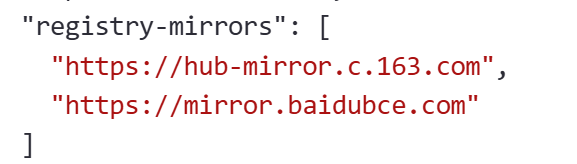
点击Apply & Restart
2.配置方法(Linux / macOS / Windows WSL)
1.创建或编辑 Docker 配置文件
sudo mkdir -p /etc/docker
sudo tee /etc/docker/daemon.json <<-'EOF'
{
"registry-mirrors": [
"https://hub-mirror.c.163.com",
"https://mirror.baidubce.com"
]
}
EOF2.重载配置并重启 Docker
sudo systemctl daemon-reload
sudo systemctl restart docker3.验证是否生效
docker info | grep -A 2 "Registry Mirrors"输出应包含你配置的加速器地址。
